Siempre será necesario verificar que el servidor configurado coincida con el tipo de seguridad y el puerto que tiene asignado para funcionar.
Si tienes otro servidor o no coinciden los datos de servidor con sus puertos y seguridad, te pido revisar tu configuración para que la cuenta tenga asignados los servidores necesarios.
Servidores y puertos de conexión recomendados para dispositivos móviles:
| Tipo de Conexión | Protocolo | Seguridad | Nombre del servidor | Puertos |
| Entrante* | POP | Con SSL | secure.emailsrvr.com |
995 |
| Entrante* | IMAP | Con SSL | secure.emailsrvr.com |
993 |
| Saliente* | SMTP | Con SSL | secure.emailsrvr.com |
465 |
Pasos:
En el iPhone o iPad pulsa en el icono que dice "Configuración".
Allí selecciona la opción "Mail" y luego "Cuentas".
Selecciona la cuenta de correo que tienes configurada y que vas a corregir.
Corregir el servidor de correo entrante IMAP
Verifica que el "Nombre de host" de "Servidor Correo Entrante" sea "secure.emailsrvr.com". Sino cámbialo por este.
A continuación ve al final y pulsa la opción "Avanzada" para verificar el puerto y el tipo de seguridad.
Hasta abajo encontrarás estos datos, revisa que esté como sigue:
Una vez revisado o corregido regresa atrás con la opción superior "< Cuenta".
Y ahora hasta arriba presiona "Ok" para guardar los cambios hechos en el correo entrante IMAP.
Corregir el servidor de correo saliente (SMTP).
En el iPhone o iPad pulsa en el icono que dice "Configuración".
Allí selecciona la opción "Cuentas y contraseñas".
Selecciona la cuenta de correo que tienes configurada y que vas a corregir.
Ahora selecciona la opción "SMTP"
Ahora pulsa sobre el servidor principal. Puede que en el tuyo diga algo como mail.midominio.com
Ahora revisa que el Nombre de host diga secure.emailsrvr.com, que en "Autenticación" diga "Contraseña", que SSL esté encendido y el puerto de salida sea 465 (si tienes 587 bórralo y coloca 465).
El nombre de usuario debe estar lleno y debe contener tu correo.
Ahora que todo está bien pulsa en "OK".
Un mensaje dirá "Verificando" por unos minutos hasta que finalice. Intenta ahora utilizar la cuenta. Si sigue saliendo un mensaje que indique error verifica que los cambios se hayan guardado. Hay ocasiones que iPhone no guarda estos datos y es necesario reintentar.
Corregir el servidor de correo entrante POP
Los pasos son iguales que los de IMAP pero el puerto que debe existir en POP (Servidor Correo Entrante) es 995.
---
En ocasiones puede que necesites añadir de nuevo la cuenta. Verifica si era POP o IMAP antes de eliminarla y configura tu cuenta de nuevo en iPhone siguiendo estos pasos: https://soporte.webcom.com.mx/hc/es/articles/221028648-Configuración-iPhone-o-iPad-versión-reciente-
Recuerda agregarla como IMAP o POP según la tuvieses antes.
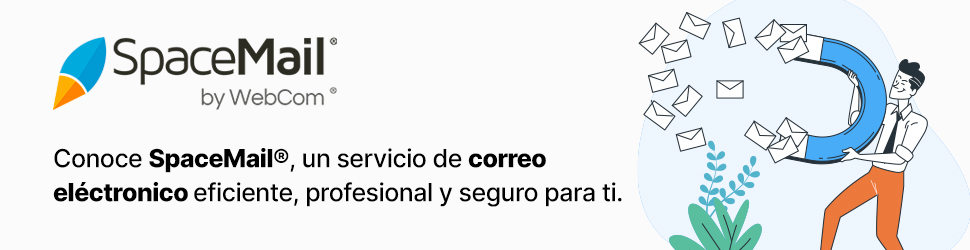

Comentarios
0 comentarios
El artículo está cerrado para comentarios.